

Indeks kinerja Windows 10 tidak di jendela dengan informasi dasar tentang sistem, karena banyak pengguna tidak tahu ke mana harus mencari informasi ini di sistem operasi baru. Fungsi, tentu saja, tetap ada, tetapi evaluasi kinerja sistem disebut secara manual. Pertimbangkan bagaimana Anda dapat menampilkan indeks kinerja komputer di Windows 10.
Indeks Kinerja - cara untuk mengukur interaksi antara komponen sistem dan perangkat lunak, yang memberikan gambaran tentang kecepatan PC. Skor akan berkisar dari satu hingga 9,9 poin. OS memperkirakan kecepatan setiap komponen komputer, dan kemudian menampilkan skor total, yang bukan merupakan skor rata-rata, tetapi merupakan indikator kinerja komponen paling lambat..
Isi- Baris perintah
- Windows PowerShell
- Perangkat WinAero WEI
Baris perintah
Metode paling sederhana untuk melakukan sebagian besar operasi di lingkungan Windows adalah baris perintah. Dengan bantuannya, pengujian paksa sistem diluncurkan dengan laporan selanjutnya tentang hasilnya. Ini dilakukan dengan mengeksekusi satu perintah.
1. Jalankan baris perintah dengan hak administrator.
2. Jalankan perintah "winsat formal -restart clean".
3. Kami menunggu tampilan hasil implementasinya.
Proses ini memakan waktu beberapa menit dan disertai dengan informasi tentang tes saat ini..
Untuk penilaian yang lebih objektif, Anda harus melengkapi semua aplikasi yang menuntut..
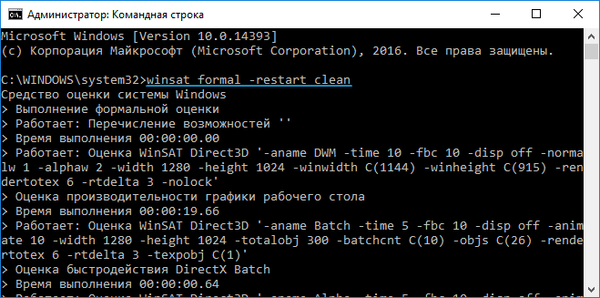
4. Di akhir evaluasi kinerja, tutup program dan ikuti "Performance \ WinSAT \ DataStore" dengan membuka folder "Windows".
5. Kami menemukan file yang disebut "Formal.Assessment (Recent) .WinSAT.xml", di mana tanggal dan waktu tes pertama dan membukanya, misalnya, melalui browser Internet, meskipun setiap program untuk membaca dokumen teks cocok untuk ini (sama notepad).
6. Pergi ke bagian "WinSPR" menggunakan bilah pencarian. Di sini Anda menemukan semua data yang Anda butuhkan..
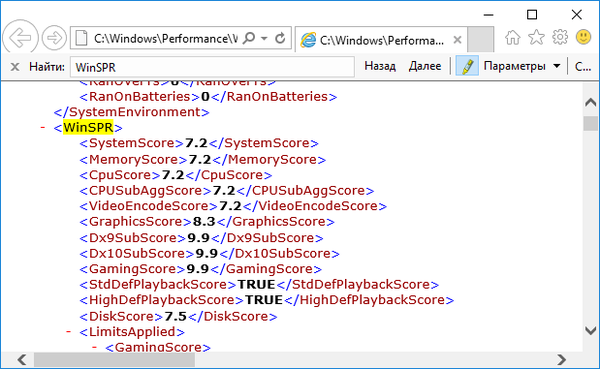
- SystemScore adalah peringkat kinerja sistem keseluruhan yang dihitung oleh skor terendah (pada kenyataannya, indeks keseluruhan akan sama dengan peringkat kinerja komponen sistem paling lambat).
- MemoryScore - Peringkat RAM.
- CpuScore - Kecepatan CPU.
- GraphicsScore - kecepatan kartu video dalam antarmuka Windows (pemrosesan grafis dua dimensi, decoding video).
- GamingScore - Pemrosesan Adegan Game.
- DiskScore - penilaian umum tentang kecepatan akses ke data pada hard drive.
Itu saja. Anda dapat memeriksa kecepatan komputer, misalnya, ketika membeli perangkat menggunakan sistem operasi itu sendiri, tanpa menggunakan utilitas asing (mereka akan dibahas di bagian terakhir).
Windows PowerShell
1. Luncurkan PowerShell dengan hak istimewa administrator sistem menggunakan pencarian fungsional Windows 10.
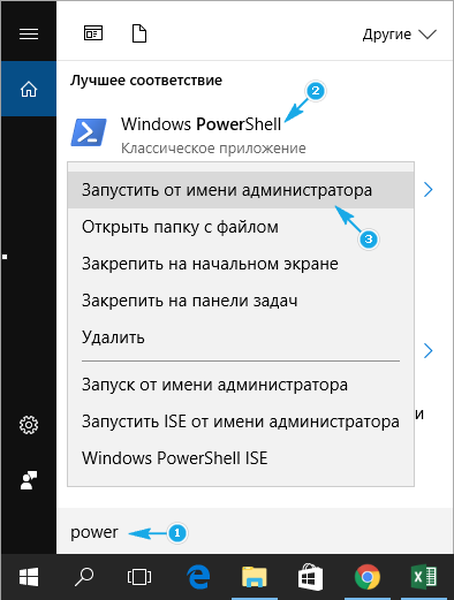
2. Di jendela yang membuka alat sistem, masukkan perintah "winsat formal" dan jalankan dengan memasukkan.
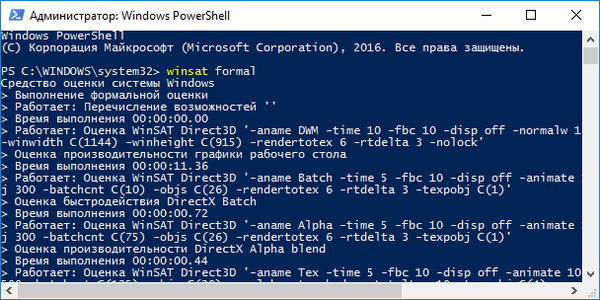
3. Saat menguji setiap komponen utama komputer, Anda perlu menunggu sedikit. Prosesnya memakan waktu hingga lima menit..
4. Buka file Formal.Assessment (Terbaru) .WinSAT.xml, terletak di jalur Windows \ Performance \ WinSAT \ DataStore \ .... pada volume sistem.
5. Kami menemukan bagian "WinSPR", seperti pada metode sebelumnya, dan berkenalan dengan hasilnya.
Opsi yang lebih sederhana dan lebih mudah dibaca untuk menampilkan informasi pengujian adalah dengan menjalankan perintah "Get-CimInstance Win32_WinSAT" di jendela PowerShell. Penjelasan makna dapat ditemukan di akhir bagian sebelumnya..
WinSPRLevel adalah indeks kinerja umum yang ditampilkan di jendela Sistem di versi Windows sebelumnya. Dia adalah peringkat terendah di antara semuanya.
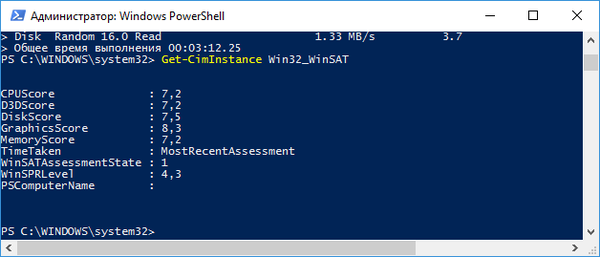
Perangkat WinAero WEI
Utilitas portabel yang didistribusikan secara bebas melakukan fungsi yang sama dengan baris perintah, tetapi semuanya dibungkus dengan shell grafis yang indah untuk menyederhanakan pekerjaan dan persepsi informasi oleh pemula. Anda dapat mengunduh utilitas dari sumber resmi di http://winaero.com/download.php?view.79. Setelah membongkar paket distribusi, Anda dapat menjalankan program.
Jika indeks dievaluasi sebelumnya, aplikasi menampilkan hasil tes yang diekspor dari file xml terakhir (terbaru). Jika Anda perlu melakukan tes baru, klik "Jalankan kembali penilaian" dan tunggu sampai tes selesai (pertama Anda harus menyelesaikan aplikasi intensif sumber daya). Pada akhir proses, hasil di jendela utilitas akan diperbarui. Hak istimewa administrator diperlukan untuk menyelesaikan tindakan..
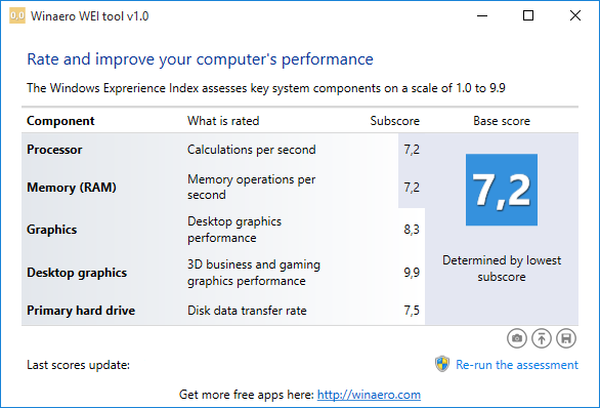
Hasilnya dapat diekspor ke file teks, dikirim melalui pos atau melalui messenger yang digunakan di komputer, dan juga mengambil gambar dari jendela program menggunakan caranya sendiri.











